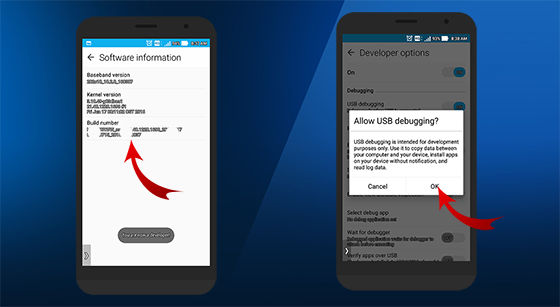Ưu điểm của Tùy chọn nhà phát triển và Chức năng gỡ lỗi USB mà bạn nên biết
Là một hệ điều hành mã nguồn mở, Android chắc chắn có một cộng đồng hỗ trợ rất lớn. Với các tính năng "Tùy chọn nhà phát triển" (Tùy chọn nhà phát triển) trên mọi thiết bị dựa trên Android, bạn hoặc người phát triển sẽ được khuyến khích tham gia vào quá trình tự phát triển hệ điều hành Android.
Có thể cho rằng, những "Tùy chọn dành cho nhà phát triển" này là cốt lõi của sự phát triển Android. "Tùy chọn nhà phát triển" này chứa một số tính năng nâng cao, một trong số đó cho phép bạn có quyền truy cập vào hệ thống Android và thực hiện các sửa đổi khác nhau. Đối với những người bạn thích hack Android, tất nhiên, bạn đã quen thuộc với Tìm kiếm và phát hiện lỗi thông qua USB không? Các tính năng mà bạn có thể kích hoạt thông qua "Tùy chọn nhà phát triển" là gì? Và chức năng của nó là gì?
- 4 điều bạn PHẢI biết trước khi trở thành nhà phát triển Android
- Cách tạo Tùy chọn nhà phát triển trên Android
- Thay đổi HP mới? Đây là cách khôi phục dữ liệu và ứng dụng trên Android mới
Cách bật gỡ lỗi USB
Gỡ lỗi USB là gì

Cũng giống như tên của anh ấy, Tìm kiếm và phát hiện lỗi thông qua USB là một lựa chọn gỡ lỗi có thể được truy cập bằng chức năng USB trên Android và PC. Vì vậy, chức năng chính của USB Debugging là xây dựng cầu nối giữa thiết bị Android và PC. Cùng với đó, người phát triển Các ứng dụng có thể sử dụng quy trình này để kiểm tra phần mềm và tìm ra sự cố khi sử dụng SDK Android (Bộ phát triển phần mềm).
Hơn nữa, USB Debugging cũng được sử dụng bởi người phát triển hoặc người dùng Android để trợ giúp các tác vụ như cài đặt phục hồi tùy chỉnh, root, cài đặt ROM tùy chỉnh và hơn thế nữa. Tóm lại, đối với nhu cầu lấy Quyền truy cập của Người dùng cấp cao trong mọi quá trình nguồn gốc, Chế độ gỡ lỗi USB cần được bật để có thể truy cập các tệp cần thiết cho quyền truy cập của Người dùng cấp cao.mũi tiêm vào hệ thống.
Các tính năng của Tùy chọn nhà phát triển

Quay lại lần nữa "Tùy chọn nhà phát triển", tính năng này thực sự cần thiết cho người phát triển Ứng dụng Android, tin tặc hoặc dành cho những người thích hack Android để truy cập và điều khiển thiết bị của họ từ PC. Trên thực tế, đối với những bạn chỉ là người dùng bình thường và muốn làm nguồn gốc, cài đặt ROM tùy chỉnh hoặc sửa đổi hệ thống Android. rất nhiều công cụ mà bạn có thể sử dụng trong "Tùy chọn nhà phát triển", bắt đầu từ Gỡ lỗi, Kết nối mạng, Đầu vào, Đang vẽ, Kết xuất tăng tốc phần cứng, Giám sátvà các cài đặt ứng dụng nâng cao khác.
Làm thế nào để kích hoạt tính năng gỡ lỗi USB?
Như Jaka đã ám chỉ ở trên, để kích hoạt tìm kiếm và phát hiện lỗi thông qua USB, trước tiên bạn phải kích hoạt Tùy chọn nhà phát triển trên Android. Tính năng này bị ẩn vỡ nợ và bạn phải cung cấp nó bằng cách thực hiện các bước sau.
- Mở thực đơn Cài đặt >Về trên điện thoại thông minh hoặc máy tính bảng Android của bạn.

- Tiếp theo cuộn đến phần Số xây dựng và nhấn tối đa 7 lần.
- Sau khi nhấn Build Number 7 lần, bạn sẽ thấy một thông báo "Bạn hiện là nhà phát triển" hoặc "Chế độ nhà phát triển đã được bật".
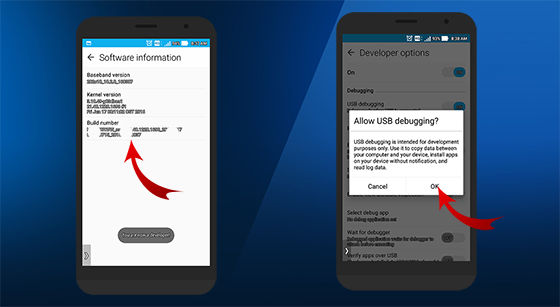
- Bây giờ quay lại menu chính Cài đặt và bạn sẽ thấy menu Tùy chọn nhà phát triển hoặc "Tùy chọn nhà phát triển" trên điện thoại thông minh của bạn.
- Tiếp theo, mở menu Tùy chọn nhà phát triển và cho phép gỡ lỗi USB.
Vậy là đã xong. Bây giờ Tùy chọn nhà phát triển và Gỡ lỗi USB của bạn đang hoạt động. Bây giờ bạn đã sẵn sàng cho hành động. Bằng cách sử dụng này, bạn có thể điều khiển điện thoại thông minh của mình từ xa thông qua máy tính.
Tuy nhiên, bạn chỉ nên bật USB Debugging khi cần thiết. Nếu bạn để nó ở trạng thái hoạt động, chẳng khác nào bạn để cánh cửa của ngôi nhà đang rộng mở. Có, điều này có khả năng tạo ra lỗ hổng bảo mật, nơi các bên thứ ba có thể truy cập sâu hơn vào hệ thống Android của bạn. Họ có thể cài đặt phần mềm độc hại, vô nhẹ, hoặc đánh cắp dữ liệu quan trọng. Tại thời điểm này, có điều gì bạn muốn bổ sung hoặc yêu cầu không? Vui lòng ghim ý kiến của bạn trong cột ý kiến.